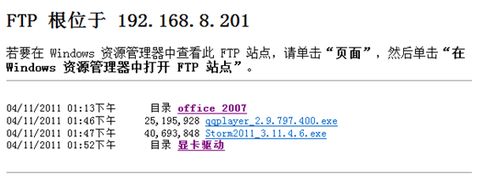1、单击“开始”按钮,选择“所有程序”∣“附件”∣“远程桌面连接”命令。
2、打开“远程桌面连接”对话框,如图所示。假设你要访问的FTP服务器为:infiled.gicp.net
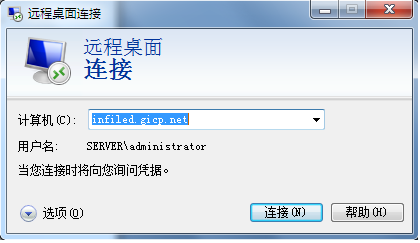
3、单击“连接”按钮,即可进行远程桌面连接。
4、这时将弹出“登录到”对话框,如图所示。
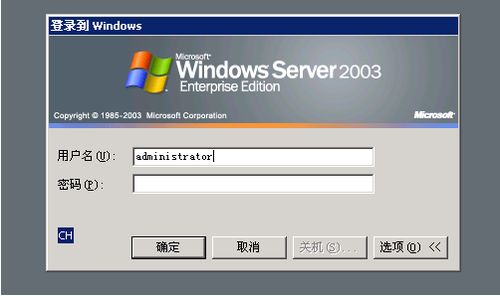
5、在该对话框的“用户名”文本框中输入登录用户的名称;在“密码”文本框中输入登录密码。
6、单击“确定”按钮,即可登录到该计算机桌面,如图 所示。
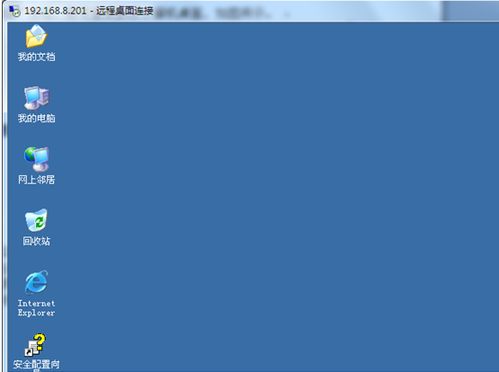
7、在登录成功后,用户就可以使用该远程桌面中的程序进行各项操作了。 注意:用户使用该远旯皱镢涛程桌面中的程序,并不影响该计算机的正常操作。
8、用户ID及密码user1 123user2 123user3 123user4 123user5 123
9、在浏览器的地址栏写入如下内容:例如公司内:FTP://192.168.8.201公唣馘照歪司外:FTP://infiled.gicp.net
10、这时将弹出“登录到FTP”对话框,如图所示。
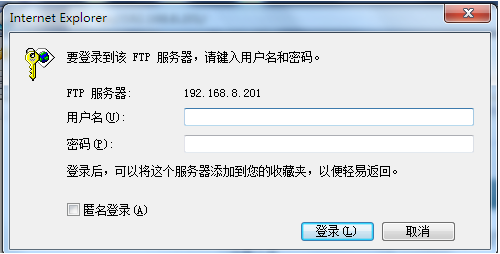
11、在该对话框的“用户名”文本框中输入登录用户的名称;在“密码”文本框中输入登录密码。
12、单击“登录”按钮,即可登录到FTP服务器,如图所示